Windows消息机制
要想熟练掌握 Windows 应用程序的开发, 首先需要理解 Windows 平台下程序运行的内部机制。如果想要更好的学习掌握 MFC,必须要先了解Windows 程序的内部运行机制,为我们扫清学习路途中的第一个障碍,为进一步学习 MFC 程序打下基础。
基本概念解释
我们在编写标准C程序的时候,经常会调用各种库函数来辅助完成某些功能:初学者使用得最多的C库函数就是printf了,这些库函数是由你所使用的编译器厂商提供的。在Windows平台下,也有类似的函数可供调用:不同的是,这些函数是由Windows操作系统本身提供的。
SDK和API
SDK: 软件开发工具包(Software Development Kit),一般都是一些被软件工程师用于为特定的软件包、软件框架、硬件平台、操作系统等建立应用软件的开发工具的集合。
API函数: Windows操作系统提供给应用程序编程的接口(Application Programming Interface)。
Windows应用程序API函数是通过C语言实现的,所有主要的 Windows 函数都在 Windows.h 头文件中进行了声明。Windows 操作系统提供了 1000 多种 API函数。
窗口和句柄
窗口是 Windows 应用程序中一个非常重要的元素,一个 Windows 应用程序至少要有一个窗口,称为主窗口。
窗口是屏幕上的一块矩形区域,是 Windows 应用程序与用户进行交互的接口。利用窗口可以接收用户的输入、以及显示输出。
一个应用程序窗口通常都包含标题栏、菜单栏、系统菜单、最小化框、最大化框、 可调边框,有的还有滚动条。如下图:
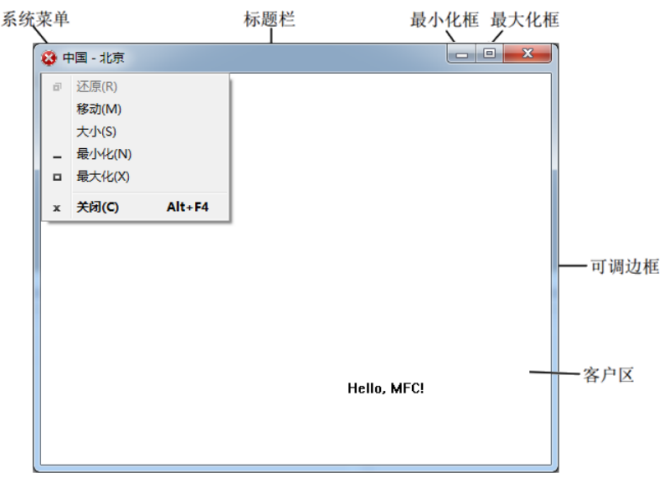
窗口可以分为客户区和非客户区, 如上图。 客户区是窗口的一部分, 应用程序通常在客户区中显示文字或者绘制图形。
标题栏、 菜单栏、 系统菜单、 最小化框和最大化框、 可调边框统称为窗口的非客户区, 它们由 Windows 系统来管理, 而应用程序则主要管理客户区的外观及操作。
窗口可以有一个父窗口, 有父窗口的窗口称为子窗口。除了上图所示类型的窗口外, 对话框和消息框也是一种窗口。 在对话框上通常还包含许多子窗口, 这些子窗口的形式有按钮、 单选按钮、 复选框、 组框、 文本编辑框等。
在 Windows 应用程序中, 窗口是通过窗口句柄( HWND) 来标识的。 我们要对某个窗口进行操作, 首先就要得到这个窗口的句柄。
句柄( HANDLE) 是 Windows 程序中一个重要的概念, 使用也非常频繁。 在 Windows 程序中, 有各种各样的资源( 窗口、 图标、光标,画刷等), 系统在创建这些资源时会为它们分配内存, 并返回标识这些资源的标识号, 即句柄。 在后面的内容中我们还会看到图标句柄( HICON)、 光标句柄( HCURSOR) 和画刷句柄( HBRUSH)。
消息与消息队列
Windows 程序设计是一种完全不同于传统的 DOS 方式的程序设计方法。它是一种事件驱动方式的程序设计模式,主要是基于消息的。
每一个 Windows 应用程序开始执行后, 系统都会为该程序创建一个消息队列, 这个消息队列用来存放该程序创建的窗口的消息。
例如,当用户在窗口中画图的时候,按下鼠标左键,此时,操作系统会感知到这一事件,于是将这个事件包装成一个消息,投递到应用程序的消息队列中,等待应用程序的处理。
然后应用程序通过一个消息循环不断地从消息队列中取出消息,并进行响应。
在这个处理过程中,操作系统也会给应用程序“ 发送消息”。所谓“ 发送消息”,实际上是操作系统调用程序中一个专门负责处理消息的函数,这个函数称为窗口过程。
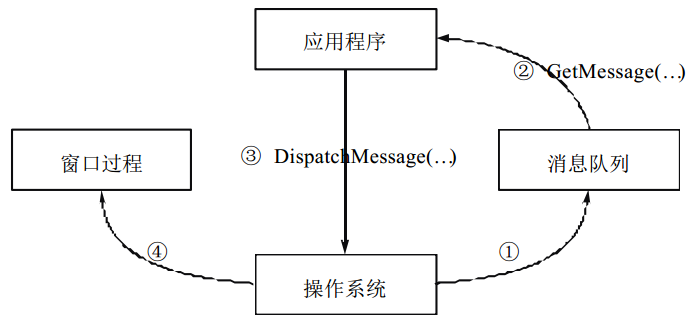
WinMain函数
当Windows操作系统启动一个程序时,它调用的就是该程序的WinMain函数( 实际是由插入到可执行文件中的启动代码调用的)。 WinMain是Windows程序的入口点函数,与DOS程序的入口点函数main的作用相同,当WinMain 函数结束或返回时,Windows应用程序结束。
Windows 编程模型
一个完整的Win32程序(#include <windows.h>),该程序实现的功能是创建一个窗口,并在该窗口中响应键盘及鼠标消息,程序的实现步骤为:
1) WinMain函数的定义
2) 创建一个窗口
3) 进行消息循环
4) 编写窗口过程函数
项目的创建
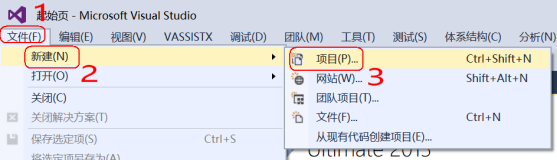
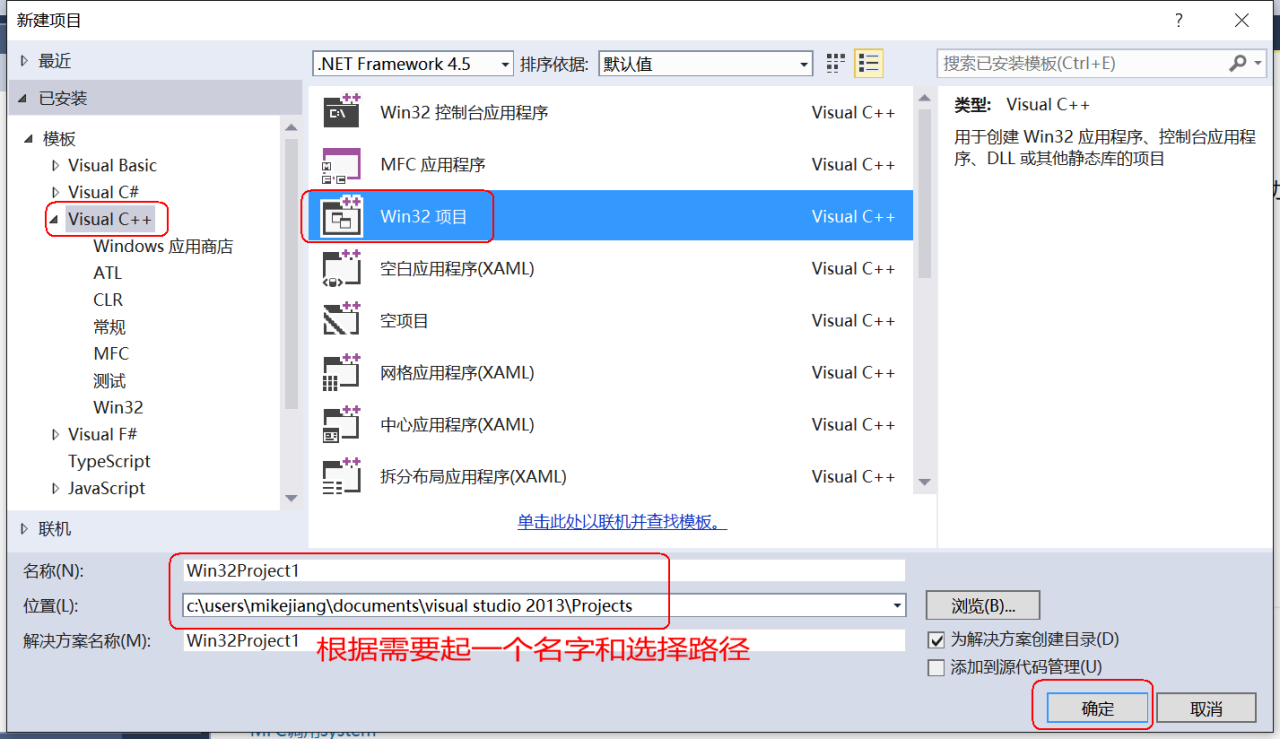
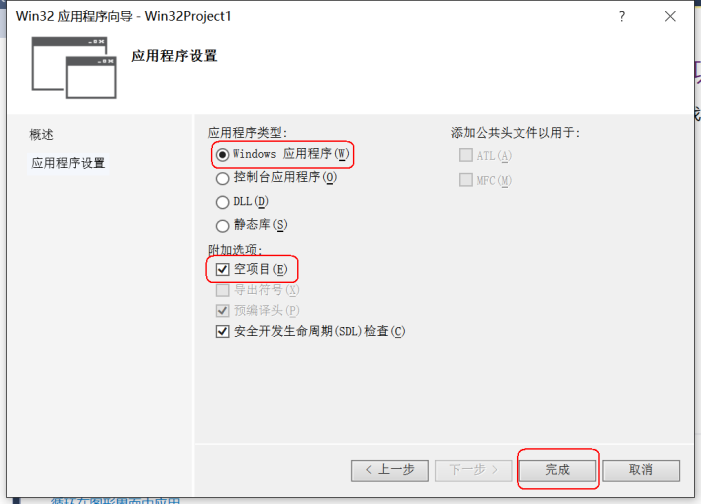
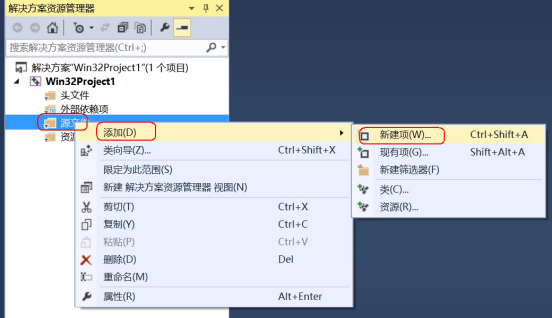
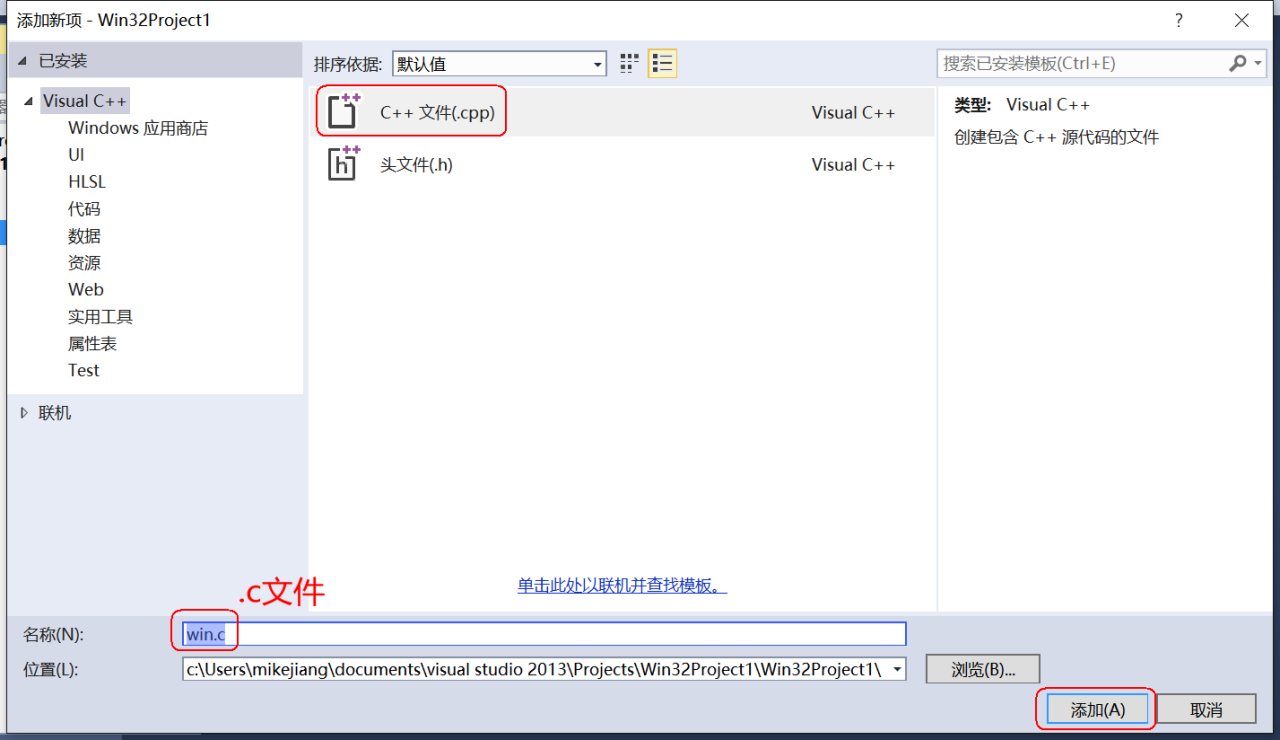
WinMain函数的定义
1 | int WINAPI WinMain( |
WINAPI:是一个宏,它代表的是__stdcall(注意是两个下划线),表示的是参数传递的顺序:从右往左入栈,同时在函数返回前自动清空堆栈。
hInstance:表示该程序当前运行的实例的句柄,这是一个数值。当程序在Windows下运行时,它唯一标识运行中的实例(注意,只有运行中的程序实例, 才有实例句柄)。一个应用程序可以运行多个实例,每运行一个实例,系统都会给该实例分配一个句柄值,并通过hInstance参数传递给 WinMain 函数。
hPrevInstance:表示当前实例的前一个实例的句柄。在Win32环境下,这个参数总是NULL,即在Win32环境下,这个参数不再起作用。
lpCmdLine:是一个以空终止的字符串, 指定传递给应用程序的命令行参数,相当于C或C++中的main函数中的参数char *argv[]。
nShowCmd:表示一个窗口的显示,表示它是要最大化显示、最小化显示、正常大小显示还是隐藏显示。
创建一个窗口
创建一个完整的窗口,需要经过下面几个步骤:
a. 设计一个窗口类
b. 注册窗口类
c. 创建窗口
d. 显示及更新窗口
e. 通过循环取消息
f. 处理消息(窗口过程)
设计一个窗口类
一个完整的窗口具有许多特征, 包括光标(鼠标进入该窗口时的形状)、图标、背景色等。窗口的创建过程类似于汽车的制造过程。
我们在生产一个型号的汽车之前, 首先要对该型号的汽车进行设计, 在图纸上画出汽车的结构图, 设计各个零部件, 同时还要给该型号的汽车取一个响亮的名字, 例如“宝马 x6”。
类似地, 在创建一个窗口前, 也必须对该类型的窗口进行设计, 指定窗口的特征。在Windows中,窗口的特征就是由WNDCLASS结构体来定义的,我们只需给WNDCLASS结构体对应的成员赋值,即可完成窗口类的设计。
WNDCLASS结构体的定义如下:
1 | typedef struct _WNDCLASS{ |
- style:指定窗口的样式(风格),常用的样式如下:
| 类型 | 含义 |
|---|---|
| CS_HREDRAW | 当窗口水平方向上的宽度发生变化时, 将重新绘制整个窗口。 当窗口发生重绘时, 窗口中的文字和图形将被擦除。如果没有指定这一样式,那么在水平方向上调整窗口宽度时,将不会重绘窗口。 |
| CS_VREDRAW | 当窗口垂直方向上的高度发生变化时,将重新绘制整个窗口。如果没有指定这一样式,那么在垂直方向上调整窗口高度时,将不会重绘窗口。 |
| CS_NOCLOSE | 禁用系统菜单的 Close 命令,这将导致窗口没有关闭按钮。 |
| CS_DBLCLKS | 当用户在窗口中双击鼠标时,向窗口过程发送鼠标双击消息。 |
- lpfnWndProc:指定一个窗口回调函数,是一个函数的指针。
当应用程序收到给某一窗口的消息时,就应该调用某一函数来处理这条消息。这一调用过程不用应用程序自己来实施,而由操作系统来完成,但是,回调函数本身的代码必须由应用程序自己完成。对于一条消息,操作系统调用的是接受消息的窗口所属的类型中的lpfnWndProc成员指定的函数。每一种不同类型的窗口都有自己专用的回调函数,该函数就是通过lpfnWndProc成员指定的。
回调函数的定义形式如下:
1 | LRESULT CALLBACK WindowProc( |
cbClsExtra:类的附加内存,通常数情况下为0。
cbWndExtra:窗口附加内存,通常情况下为0。
hInstance:当前实例句柄,用WinMain中的形参hInstance为其赋值。
hIcon:指定窗口类的图标句柄,设置为NULL,则使用默认图标,也可用如下函数进行赋值:
1 | HICON LoadIcon(HINSTANCE hInstance, LPCTSTR lpIconName); |
- hCursor:指定窗口类的光标句柄,设置为NULL,则使用默认图标,也可用如下函数进行赋值:
1 | HCURSOR* LoadCursor(*HINSTANCE* hInstance, *LPCTSTR* lpCursorName); |
- hbrBackground:指示窗口的背景颜色,可用如下函数进行赋值:
1 | *HGDIOBJ* GetStockObject(int fnObject); |
lpszMenuName:指定菜单资源的名字。如果设置为NULL,那么基于这个窗口类创建的窗口将没有默认菜单。
lpszClassName:指定窗口类的名字。
示例代码如下:
1 | WNDCLASS wc; //窗口类变量 |
注册窗口类
设计完窗口类(WNDCLASS)后, 需要调用RegisterClass函数对其进行注册,注册成功后,才可以创建该类型的窗口。
注册函数的原型声明如下:
1 | ATOM RegisterClass(CONST WNDCLASS *lpWndClass); |
创建窗口
设计好窗口类并且将其成功注册之后, 即可用CreateWindow函数产生这种类型的窗口了。
CreateWindow函数的原型声明如下:
1 | HWND CreateWindow( |
参数说明:
lpClassName:指定窗口类的名称,此名字必须和WNDCLASS的lpszClassName成员指定的名称一样。
lpWindowName:指定窗口的名字,即窗口的标题。
dwStyle:指定创建的窗口的样式,常指定为指WS_OVERLAPPEDWINDOW类型,这是一种多种窗口类型的组合类型。
x,y:指定窗口左上角的x,y坐标。如果参数x被设为CW_USEDEFAULT,那么系统为窗口选择默认的左上角坐标并忽略y参数。
nWidth,nHeight:指定窗口窗口的宽度,高度。如果参数nWidth被设为 CW_USEDEFAULT,那么系统为窗口选择默认的宽度和高度,参数nHeight被忽略。
hWndParent:指定被创建窗口的父窗口句柄,没有父窗口,则设置NULL。
hMenu:指定窗口菜单的句柄,没有,则设置为NULL。
hInstance:窗口所属的应用程序实例的句柄,用WinMain中的形参hInstance为其赋值。
lpParam:作为WM_CREATE消息的附加参数lParam传入的数据指针。通常设置为NULL。
显示及更新窗口
显示窗口函数原型:
1 | BOOL ShowWindow(HWND hWnd, int nCmdShow); |
更新窗口函数原型:
1 | BOOL UpdateWindow(HWND hWnd); |
示例代码:
1 | ShowWindow(hWnd, SW_SHOWNORMAL); //SW_SHOWNORMAL为普通模式 |
示例代码
1 | //设计一个窗口类 |
消息循环
在创建窗口、显示窗口、更新窗口后,我们需要编写一个消息循环,不断地从消息队列中取出消息,并进行响应。
消息结构体
在Windows程序中,消息是由MSG结构体来表示的。MSG结构体的定义如下:
1 | typedef struct tagMSG { |
hWnd:消息所属的窗口。我们通常开发的程序都是窗口应用程序,一个消息一般都是与某个窗口相关联的。例如,在某个活动窗口中按下鼠标左键,产生的按键消息就是发给该窗口的。
message:消息的标识符,是由一个数值来表示的,不同的消息对应不同的数值。Windows将消息对应的数值定义为WM_XXX宏(WM是Windows Message的缩写)的形式, XXX对应某种消息的英文拼写的大写形式。例如,鼠标左键按下消息是WM_LBUTTONDOWN,键盘按下消息是WM_KEYDOWN,字符消息是 WM_CHAR……。
wParam: 指定消息的附加信息,如键盘按下会触发WM_KEYDOWN消息,但是,具体按下哪个按键需要wParam区分。
lParam:指定消息的附加信息,如鼠标左击会触发WM_LBUTTONDOWN消息,但是,具体点击的坐标需要lParam区分。
time:标识一个消息产生时的时间。
pt:表示产生这个消息时光标或鼠标的坐标。
取消息
要从消息队列中取出消息,我们需要调用GetMessage()函数,该函数的原型声明如下:
1 | BOOL GetMessage( |
参数说明:
lpMsg:指向一个消息结构体(MSG),GetMessage从线程的消息队列中取出的消息信息将保存在该结构体变量中。
hWnd:指定接收属于哪一个窗口的消息。通常我们将其设置为NULL,用于接收属于调用线程的所有窗口的窗口消息。
wMsgFilterMin:指定消息的最小值。
wMsgFilterMax:指定消息的最大值。如果wMsgFilterMin和wMsgFilterMax都设置为0, 则接收所有消息。
返回值说明:GetMessage函数接收到除 WM_QUIT 外的消息均返回非零值。对于WM_QUIT消息,该函数返回零。如果出现了错误,该函数返回-1,例如,当参数hWnd是无效的窗口句柄或lpMsg是无效的指针时。
建立消息循环
1 | MSG msg; |
TranslateMessage:用于翻译、处理和转换消息并把新消息投放到消息队列中,并且此过程不会影响原来的消息队列。
DispatechMessage:用于把收到的消息传到窗口回调函数进行分析和处理。即将消息传递给操作系统,让操作系统调用窗口回调函数,来对信息进行处理。
消息处理机制
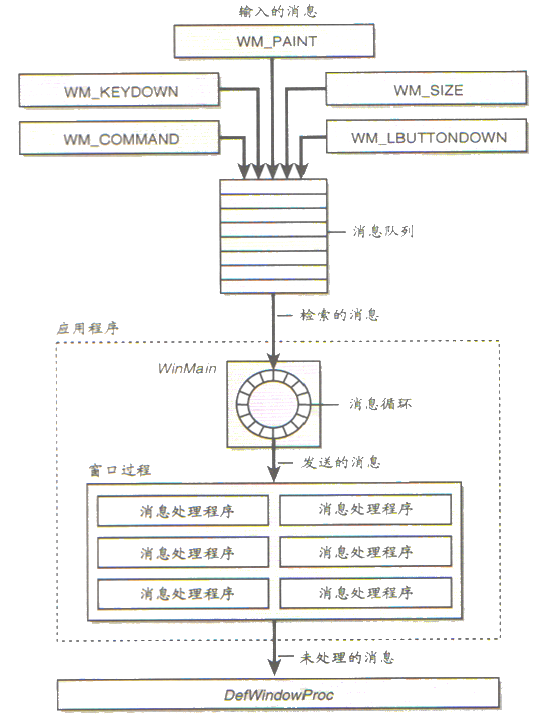
① 操作系统接收到应用程序的窗口消息,将消息投递到该应用程序的消息队列中。
② 应用程序在消息循环中调用GetMessage函数从消息队列中取出一条一条的消息。取出消息后,应用程序可以对消息进行一些预处理,例如,放弃对某些消息的响应,或者调用TranslateMessage产生新的消息。
③ 应用程序调用DispatchMessage,将消息回传给操作系统。消息是由 MSG结构体对象来表示的,其中就包含了接收消息的窗口的句柄。因此, DispatchMessage函数总能进行正确的传递。
④ 系统利用WNDCLASS结构体的lpfnWndProc成员保存的窗口过程函数的指针调用窗口过程,对消息进行处理。
窗口过程函数(消息处理函数)
在完成上述步骤后,剩下的工作就是编写一个窗口过程函数,用于处理发送给窗口的消息。
窗口过程函数的名字可以随便取, 如WinProc,但函数定义的形式必须和下面声明的形式相同:
1 | LRESULT CALLBACK WinProc( //CALLBACK 和WINAPI 作用一样 |
示例代码
1 | LRESULT CALLBACK WinProc( |
DefWindowProc函数:DefWindowProc函数调用默认的窗口过程,对应用程序没有处理的其他消息提供默认处理。
WM_CLOSE:对WM_CLOSE消息的响应并不是必须的,如果应用程序没有对该消息进行响应,系统将把这条消息传给DefWindowProc函数而 DefWindowProc函数则调用DestroyWindow函数来响应这条WM_CLOSE消息。
WM_DESTROY:DestroyWindow函数在销毁窗口后,会给窗口过程发送 WM_DESTROY消息,我们在该消息的响应代码中调用PostQuitMessage函数。
PostQuitMessage函数向应用程序的消息队列中投递一条WM_QUIT消息并返回。WinMain函数中,GetMessage 函数只有在收到WM_QUIT消息时才返回0,此时消息循环才结束,程序退出。传递给 PostQuitMessage函数的参数值将作为WM_QUIT消息的wParam参数,这个值通常用做WinMain函数的返回值。
完整示例代码
1 |
|
MFC
微软基础类库(英语:Microsoft Foundation Classes,简称MFC)是一个微软公司提供的类库(class libraries),以C++类的形式封装了Windows API,并且包含一个应用程序框架,以减少应用程序开发人员的工作量。其中包含的类包含大量Windows句柄封装类和很多Windows的内建控件和组件的封装类。
MFC把Windows SDK API函数包装成了几百个类,MFC给Windows操作系统提供了面向对象的接口,支持可重用性、自包含性以及其他OPP原则。MFC通过编写类来封装窗口、对话框以及其他对象,引入某些关键的虚函数(覆盖这些虚函数可以改变派生类的功能)来完成,并且MFC设计者使类库带来的总开销降到了最低。
第一个MFC应用程序
代码的编写
项目的创建和之前一样,只是此次的源文件后缀为.cpp,因为MFC是由C++编写的,编写MFC程序需要包含#include <afxwin.h>头文件。
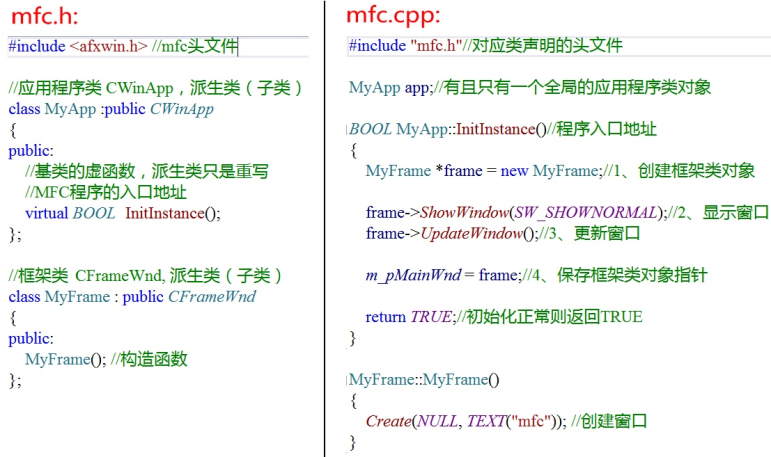
配置环境后,代码才可编译运行:
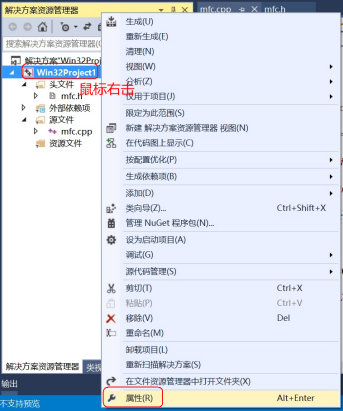
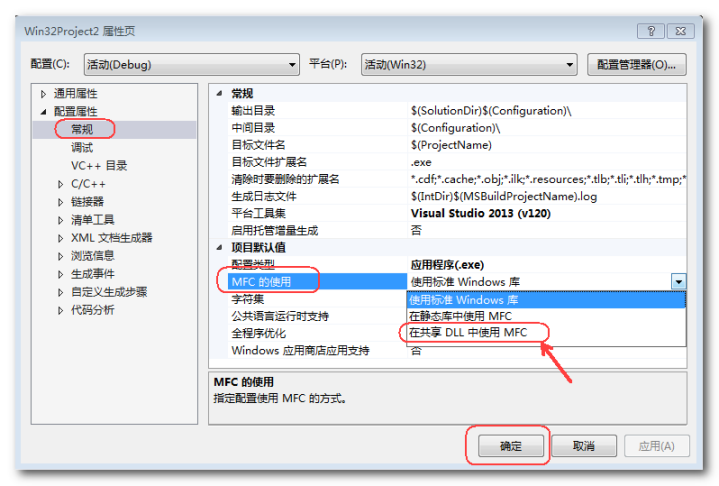
程序执行流程
① 程序开始时,先实例化应用程序对象(有且只有一个)
② 执行程序的入口函数InitInstance()
③ 给框架类MyFrame对象动态分配空间(自动调用它的构造函数),在其构造函数内部,通过CWnd::Create创建窗口
④ 框架类对象显示窗口CWnd::ShowWindow
⑤ 框架类对象更新窗口CWnd::UpdateWindow
⑥ 保存框架类对象指针CWinThread::m_pMainWnd
代码分析
CFrameWnd 框架窗口类
CFrameWnd是从CWnd(窗口基类)派生出来的。CFrameWnd模仿框架窗口行为,我们可以把框架窗口作为顶层窗口看待,它是应用程序与外部世界的主要接口。
如果想要创建一个窗口,可以在此类中调用CWnd::Create或CWnd::CreateEX函数:
1 | virtual BOOL Create( |
Create接收的8个参数后6个有默认值定义。
lpszClassName指定了窗口基于WNDCLASS类的名称,为此将其设定为NULL将创建一个基于已注册的WNDCLASS类的默认框架窗口。
lpszWindowName参数指定将在窗口的标题栏出现的文字。
CWinApp应用程序类
MFC应用程序的核心就是基于CWinApp类的应用程序对象。CWinApp提供了消息循环来检索消息并将消息调度给应用程序窗口。它还包括可被覆盖的、用来自定义应用程序行为的主要虚函数。
一个MFC程序可以有且仅有一个应用程序对象,此对象必须声明为在全局范围内有效,以便它在程序开始时即在内存中被实例化。
InitInstance函数
CWinApp::InitInstance函数是一个虚函数,其默认操作仅有一条语句:
1 | BOOL MyApp::InitInstance()//程序入口地址 |
InitInstance的目的是给应用程序提供一个自身初始化的机会,其返回值决定了框架接下来要执行的内容,如果返回FALSE将关闭应用程序,如果初始化正常返回TRUE以便允许程序继续进行。此函数是MFC应用程序的入口。
m_pMainWnd 成员变量
在CWinApp中有一个名为CWinThread::m_pMainWnd的成员变量。 该变量是一个CWnd类型的指针,它保存了应用程序框架窗口对象的指针。也就是说,是指向CFramWnd对象(框架窗口类对象)的指针。
消息映射
消息映射是一个将消息和成员函数相互关联的表。比如,框架窗口接收到一个鼠标左击消息,MFC将搜索该窗口的消息映射,如果存在一个处理WM_LBUTTONDOWN消息的处理程序,然后就调用OnLButtonDown。
下面是是将消息映射添加到一个类中所做的全部工作:
1) 所操作类中,声明消息映射宏。
2) 通过放置标识消息的宏来执行消息映射,相应的类将在对BEGIN_MESSAGE_MAP和END_MESSAGE_MAP的调用之间处理消息。
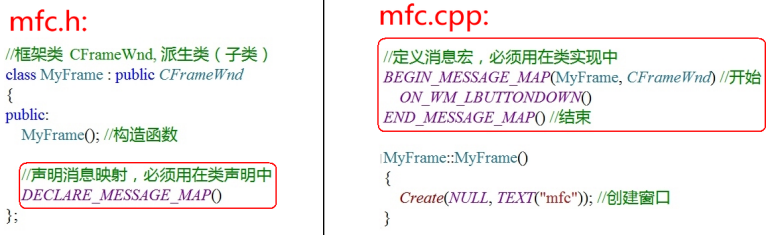
- 3) 对应消息处理函数分别在类中声明,类外定义:
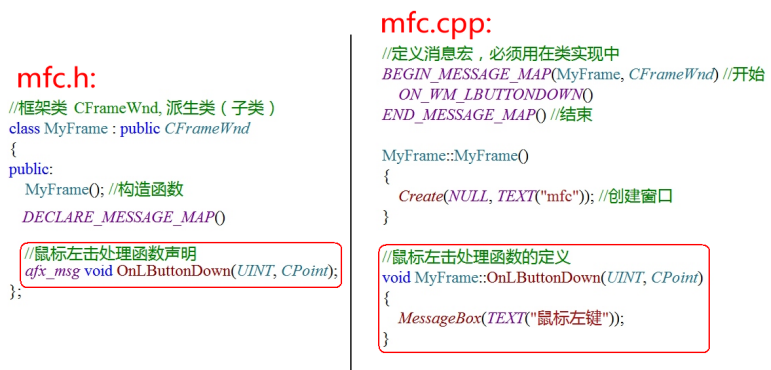
帮助文档的使用
MSDN的使用
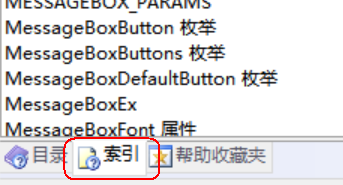
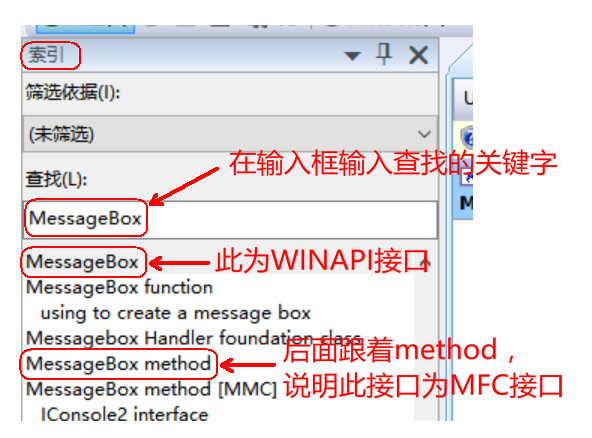
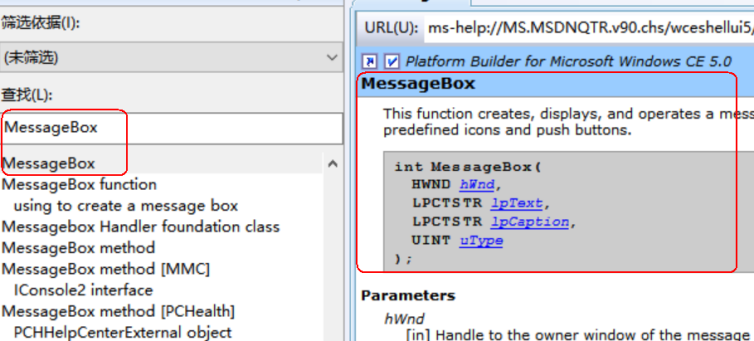
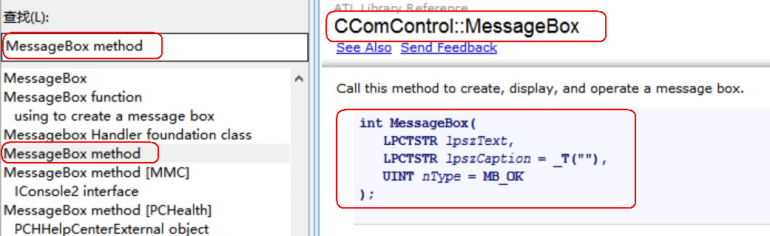
VC++之MFC类库中文手册
通过此手册查找,必须加上成员所属的类作用域(类名::),否则,无法查找到匹配的关键字。
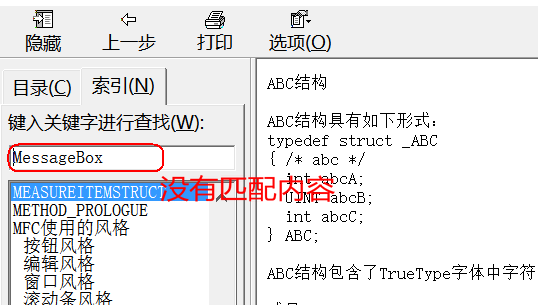
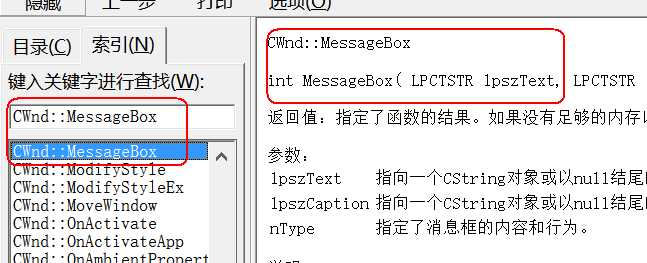
Widnows字符集
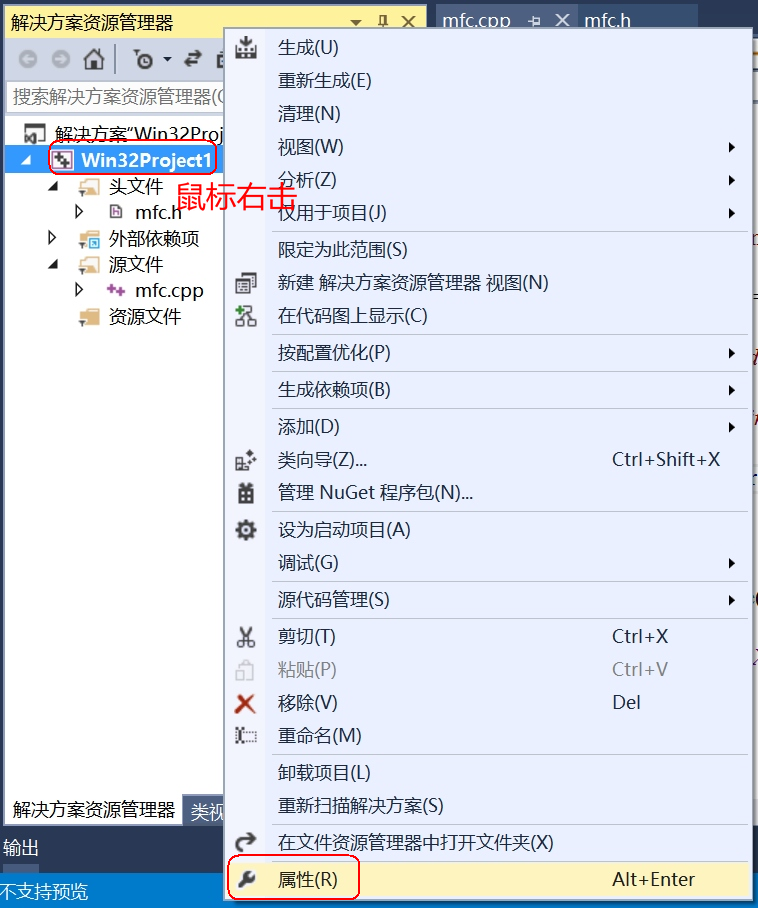
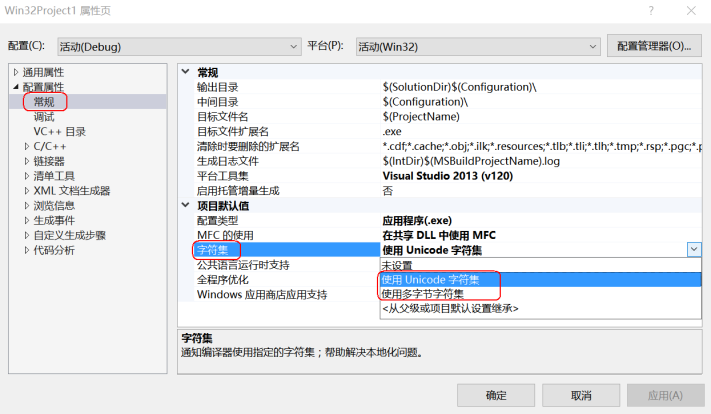
多字节字符集(8位的ANSI字符集)
在Windows98以及以前的版本使用8位ANSI字符集,它类似于我们程序员熟悉的ASCII字符集。
1 | char sz[] = "ABCDEFG"; |
宽字符集(16位的Unicode字符集)
在WindowsNT和Windows2000后开始使用16位的Unicode字符集,它是ANSI字符集的一个超集。Unicode适用于国际市场销售的应用程序,因为它包含各种各样来自非U.S.字母表的字符,比如中文,日文,韩文,西欧语言等。
1 | //在字符串前加字母L表示将ANSI字符集转换成Unicode字符集。 |
TEXT(_T)宏
MFC中的TEXT宏可以自动适应字符类型,如果定义了预处理器程序符号_UNICODE,那么编译器将使用Unicode字符,如果没用定义该预处理器程序符号,那么编译器将使用ANSI字符。
1 | MessageBox(TEXT("鼠标左键")); |
TCHAR类型
如果定义了_UNICODE符号TCHAR将变为wchar_t类型。如果没用定义_UNICODE符号,TCHAR将变为普通古老的char类型。
MFC向导生成应用程序
向导流程
在VS中选择“文件” – “新建” – “项目”:
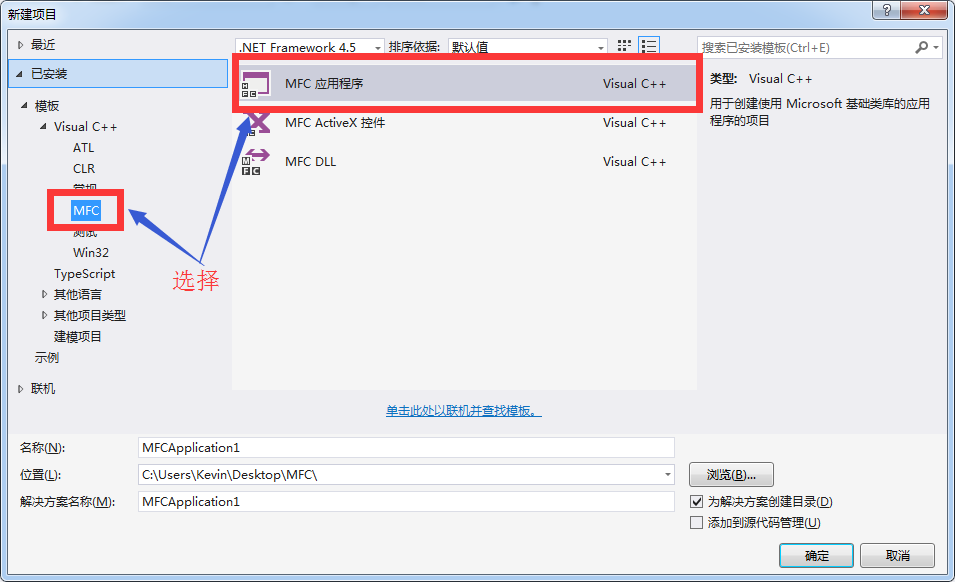
选择 MFC – MFC应用程序,接下来我们创建一个单文档MFC标准类型应用程序。
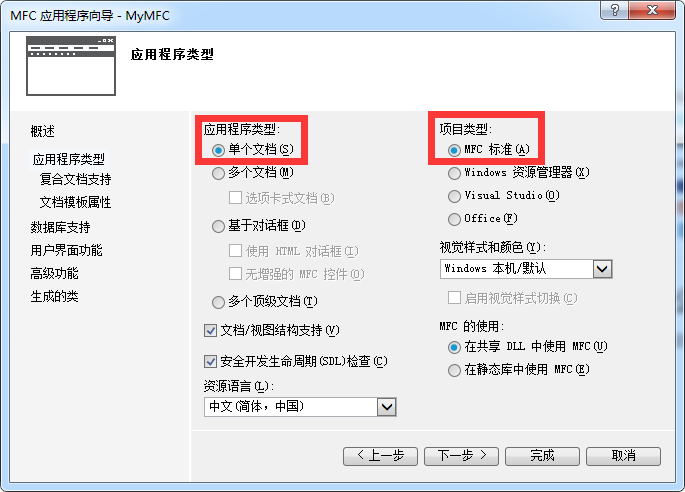
一路按默认值next,到最后一个页面:
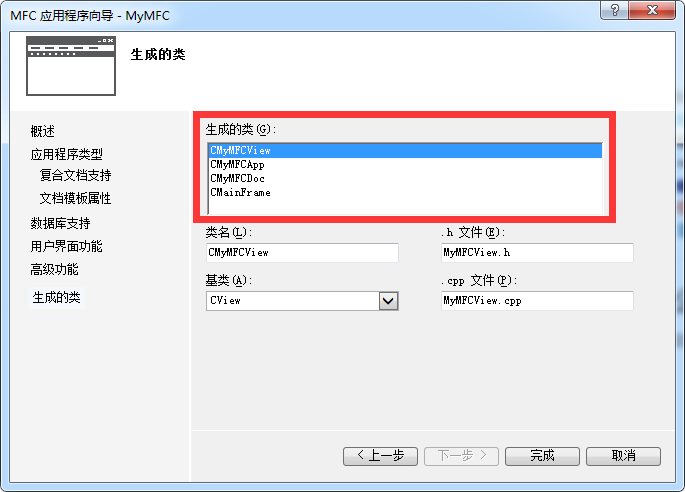
MFC自动为我们生成了四个类,它们的继承关系如下:
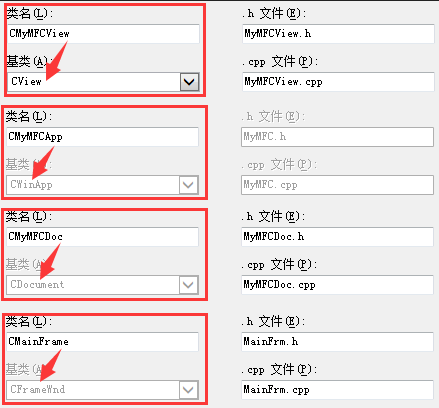
类视图
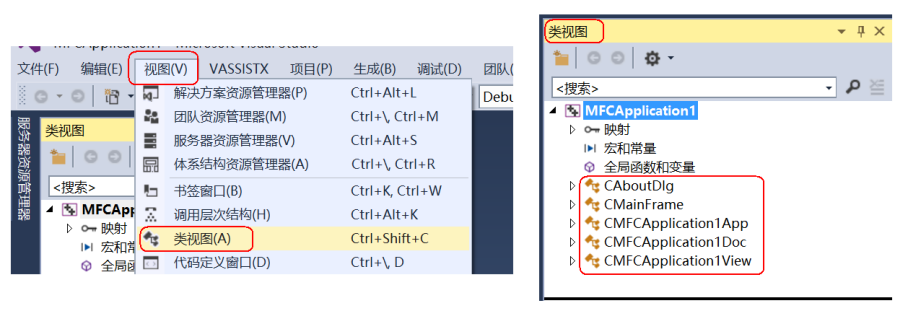
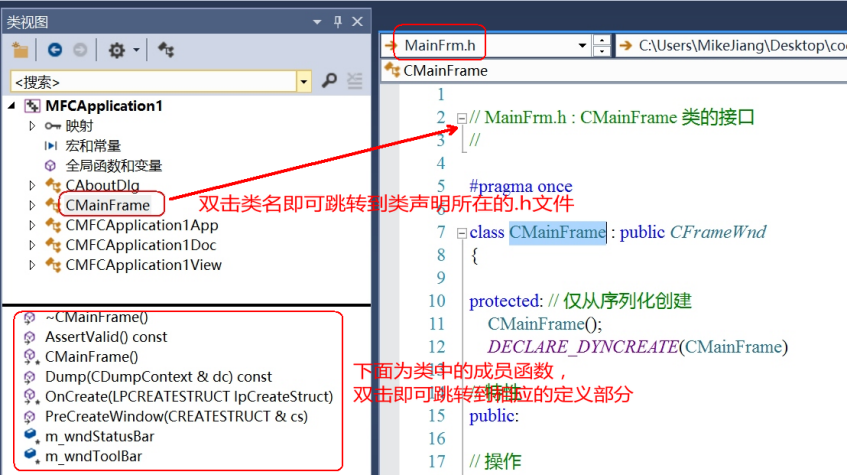
文档/视图结构体系
MFC应用程序框架结构的基石是文档/视图体系结构,它定义了一种程序结构,这种结构依靠文档对象保存应用程序的数据,并依靠视图对象控制视图中显示的数据,把数据本身与它的显示分离开。
数据的存储和加载由文档类来完成,数据的显示和修改则由视类来完成。 MFC在类CDocument和CView中为稳定视图提供了基础结构。CWinApp、CFrameWnd和其他类与CDocument和CView合作,把所有的片段连在了一起。
CView类也派生于CWnd类,框架窗口是视图窗口的一个父窗口。主框架窗口(CFrameWnd)是整个应用程序外框所包括的部分,即图中粗框以内的内容,而视类窗口只是主框架中空白的地方。
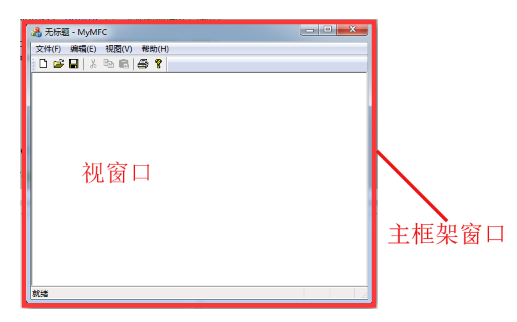
消息处理的添加
在主框架类中添加WM_LBUTTONDOWN消息的响应函数,具体操作如下:
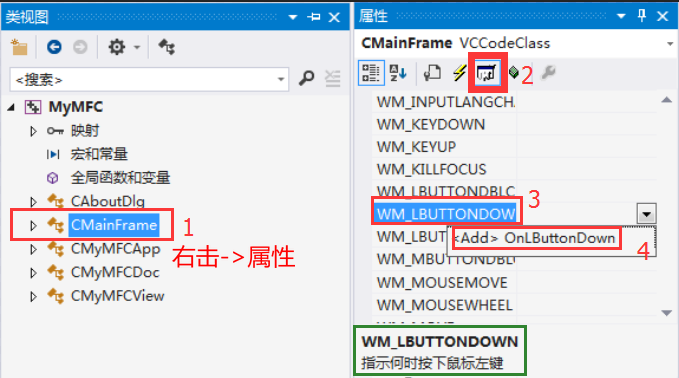
从类视图中找到CMainFrame(继承自CFrameWnd),选择此类然后从属性面板中找到消息按钮,在消息列表中找到WM_LBUTTONDOWN消息,添加。
工程文件增加几处改变:
- 第一处:在框架类头文件中添加了鼠标左键消息函数的函数声明
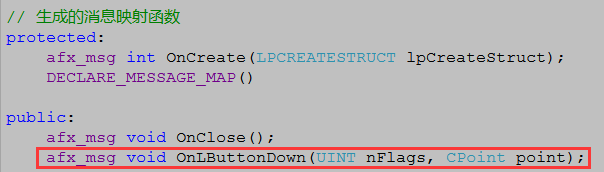
- 第二处:在框架类cpp文件中添加了消息映射宏
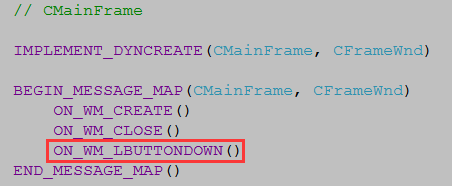
- 第三处:在框架列cpp文件中添加了处理鼠标左键消息的函数定义
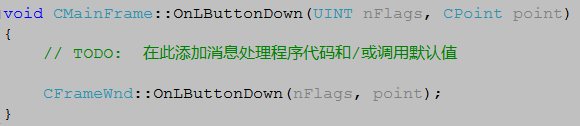
我们再此OnLButtonDown函数中添加一个MessageBox消息,鼠标左键按下弹出一个提示框,然后执行程序。我们会惊奇的发现程序并未如我们所愿弹出消息框。
因为,框架窗口是视窗口的父窗口,那么视类窗口就应该始终覆盖在框架类窗口之上。就好比框架窗口是一面墙,视类窗口就是墙纸,它始终挡在这面墙前边。也就是说,所有操作,包括鼠标单击、鼠标移动等操作都只能有视类窗口捕获。
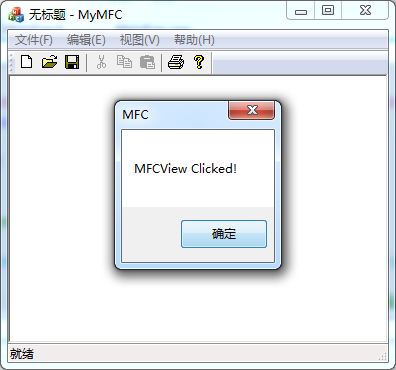
MFC中重要的函数
InitInstance函数
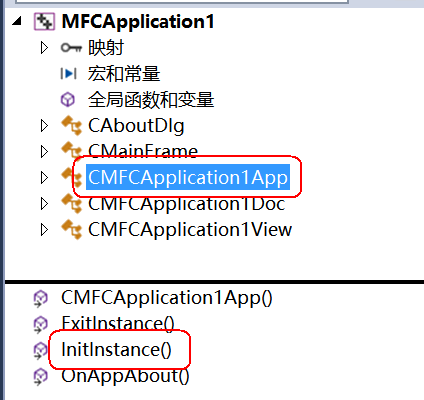
应用程序类的一个虚函数,MFC应用程序的入口。
PreCreateWindow函数
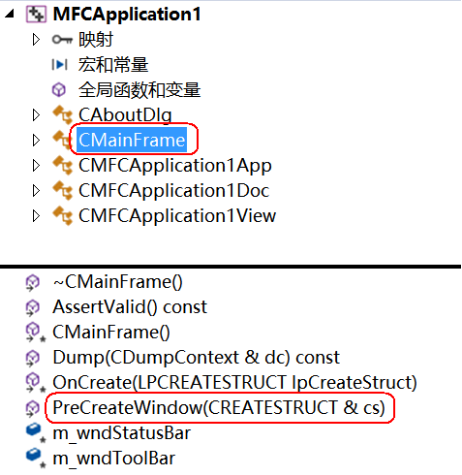
当框架调用CreateEx函数创建窗口时,会首先调用PreCreateWindow函数。
通过修改传递给PreCreateWindow的结构体类型参数CREATESTRUCT,应用程序可以更改用于创建窗口的属性。在产生窗口之前让程序员有机会修改窗口的外观。
最后再调用CreateWindowEx函数完成窗口的创建。
OnCreate函数
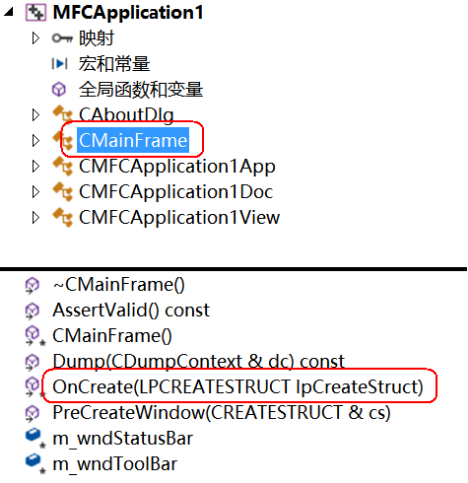
OnCreate是一个消息响应函数,是响应WM_CREATE消息的一个函数,而WM_CREATE消息是由Create函数调用的。一个窗口创建(Create)之后,会向操作系统发送WM_CREATE消息,OnCreate()函数主要是用来响应此消息的。
OnCreate与Create的区别:
Create()负责注册并产生窗口,像动态创建控件中的Create()一样,窗口创建之后会向操作系统发送WM_CREATE消息。
OnCreate()不产生窗口,只是在窗口显示前设置窗口的属性如风格、位置等。
OnCreate()是消息WM_CREATE的消息响应函数。
OnDraw和OnPaint
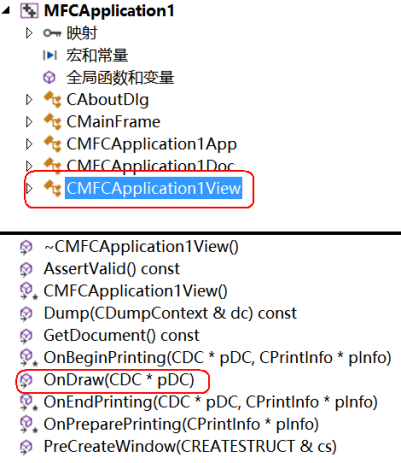
OnPaint是WM_PAINT消息的消息处理函数,在OnPaint中调用OnDraw,一般来说,用户自己的绘图代码应放在OnDraw中。
OnPaint()是CWnd的类成员,负责响应WM_PAINT消息。
OnDraw()是CView的成员函数,没有响应消息的功能。
当视图变得无效时(包括大小的改变,移动,被遮盖等等),Windows发送WM_PAINT消息。该视图的OnPaint 处理函数通过创建CPaintDC类的DC对象来响应该消息并调用视图的OnDraw成员函数。OnPaint最后也要调用OnDraw,因此一般在OnDraw函数中进行绘制。
通常我们不必编写OnPaint处理函数。当在View类里添加了消息处理OnPaint()时,OnPaint()就会覆盖掉OnDraw()。
基于对话框编程
对话框是一种特殊类型的窗口,绝大多数Windows程序都通过对话框与用户进行交互。在Visual C++中,对话框既可以单独组成一个简单的应用程序,又可以成为文档/视图结构程序的资源。
创建基于对话框的 MFC 应用程序框架
程序的创建过程:
选择“文件 | 新建 | 项目”菜单;
在“新建项目”对话框中,选择“ MFC 应用程序 ”,输入工程名称,选择“确定”。

- 选择“ 基于对话框”,即创建基于对话框的应用程序,选择“完成”。
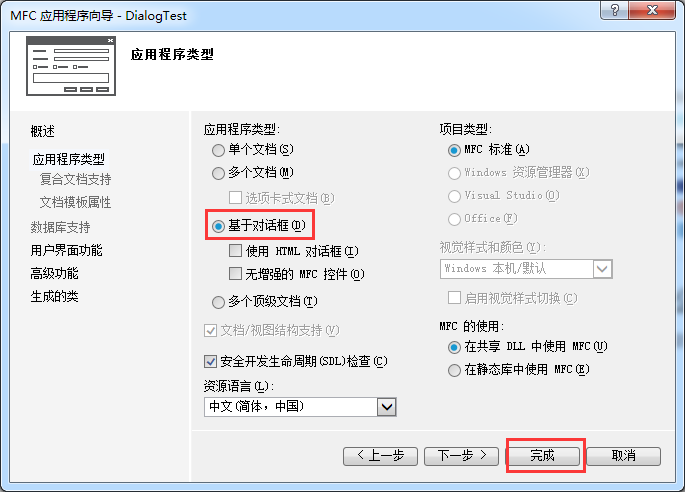
对话框应用程序框架介绍
资源视图
用 AppWizard 创建基于对话框的应用程序框架(假定工程名为 Dialog )后,项目工作区上增加了一个“资源视图”选项卡。
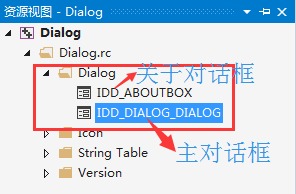
或者,通过视图找到“资源视图”选项卡:
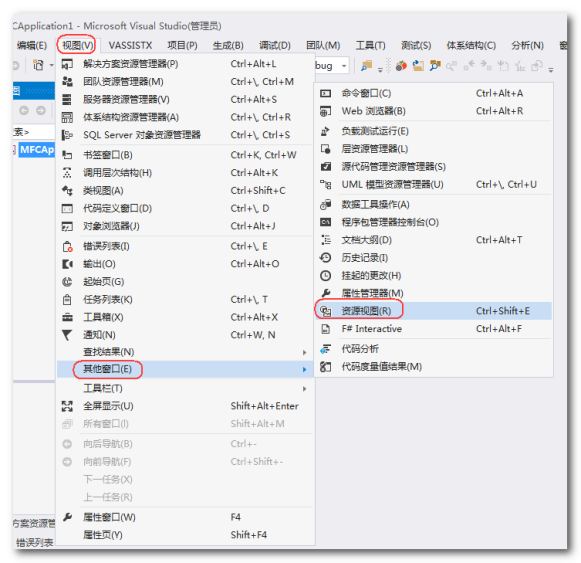
在 MFC中,与用户进行交互的对话框界面被认为是一种资源。展开“Dialog”,可以看到有一个ID为IDD_ DIALOG _DIALOG(中间部分(DIALOG)与项目名称相同)的资源,对应中间的对话框设计界面。不管在何时,只要双击对话框资源的ID,对话框设计界面就会显示在中间。
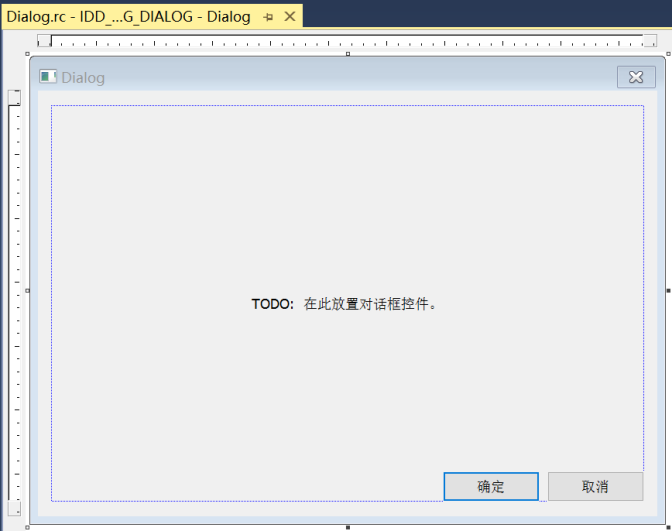
类视图
在类视图中,可以看到生成了3 个类:CAboutDlg、CDialogApp和CDialogDlg。
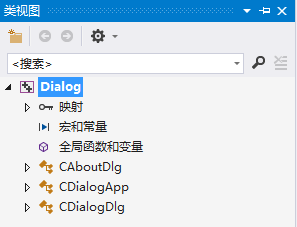
CAboutDlg:对应生成的版本信息对话框。
CDialogApp:应用程序类,从 CWinApp 继承过来,封装了初始化、运行、终止该程序的代码。
CDialogDlg:对话框类,从CdialogEx继承过来的,在程序运行时看到的对话框就是它的一个具体对象。
- DoDataExchange函数:该函数主要完成对话框数据的交换和校验。
- OnInitDialog函数:相当于对对话框进行初始化处理。
设计界面和工具箱
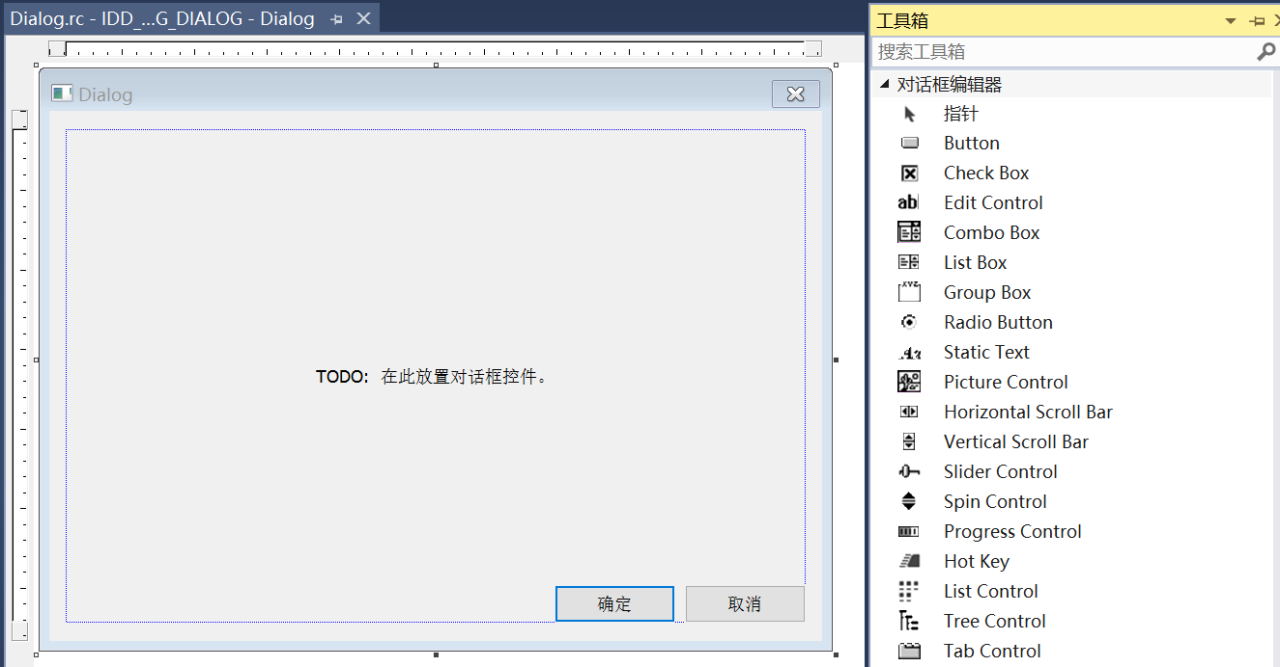
模态对话框
当模态对话框显示时,程序会暂停执行,直到关闭这个模态对话框之后,才能执行程序中的其他任务。
- 通过工具箱在界面上放一个Button,双击此按钮即可跳转到按钮处理函数:
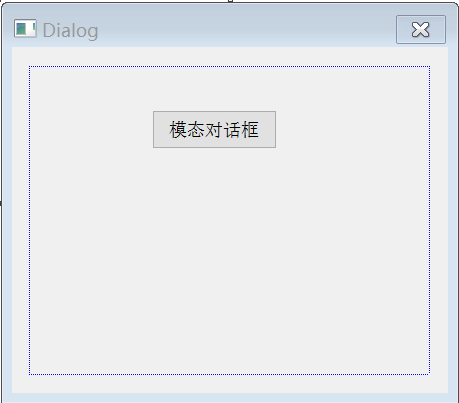
1 | //按钮处理函数 |
- 资源视图 -> Dialog -> 右击 -> 插入 Dialog:
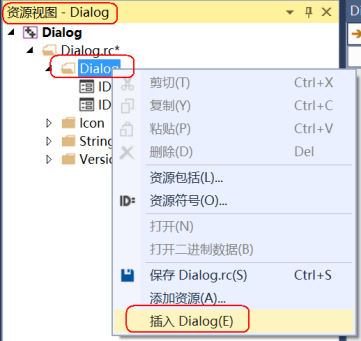
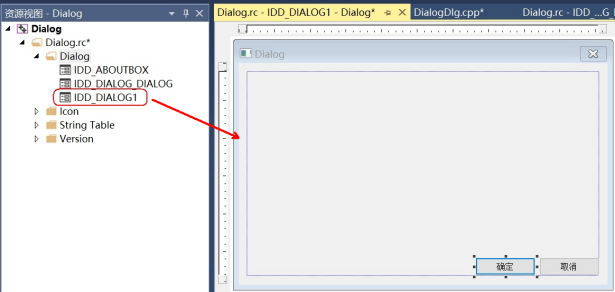
- 修改对话框ID:
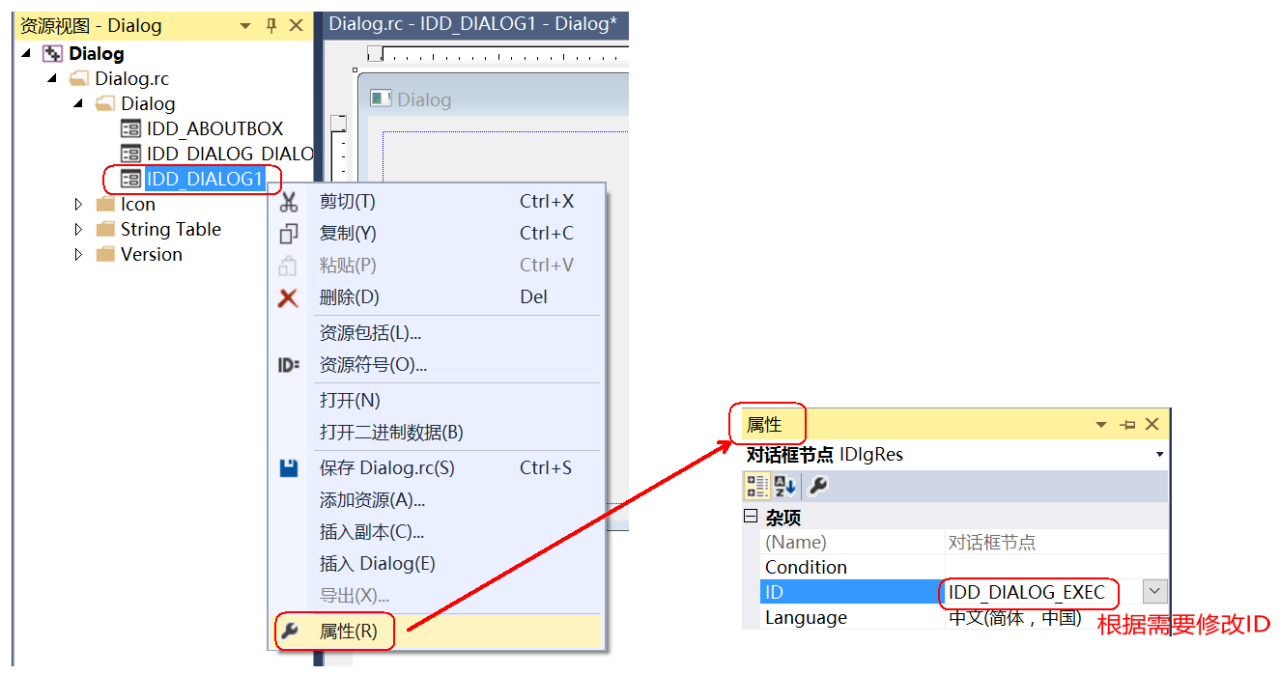
- 点击对话框模板 -> 右击 -> 添加类:
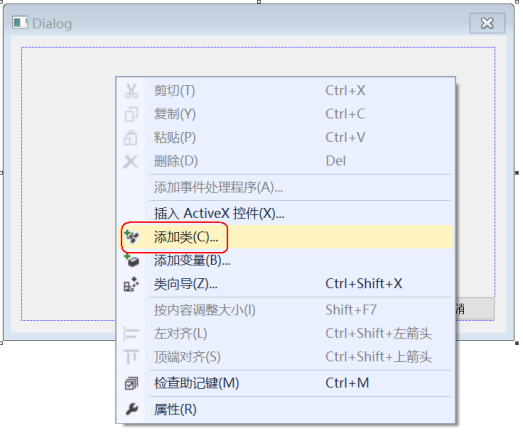
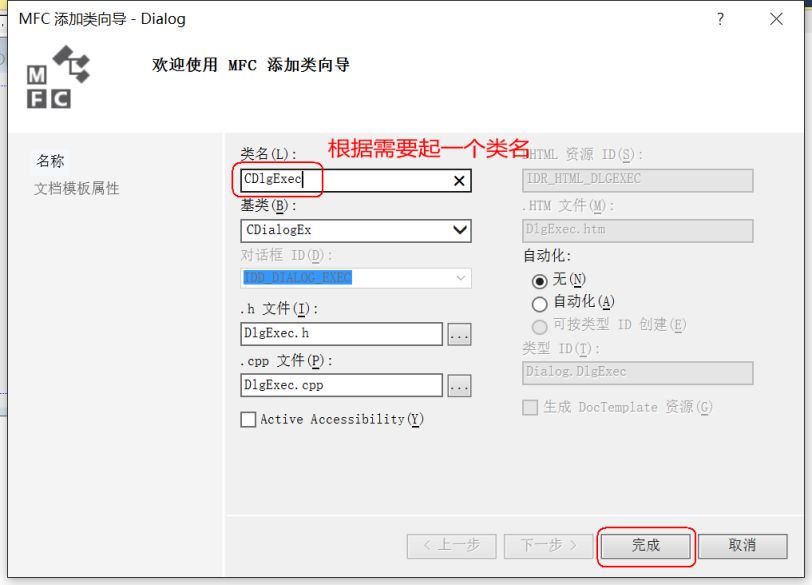
- 类视图中多了一个自定义类
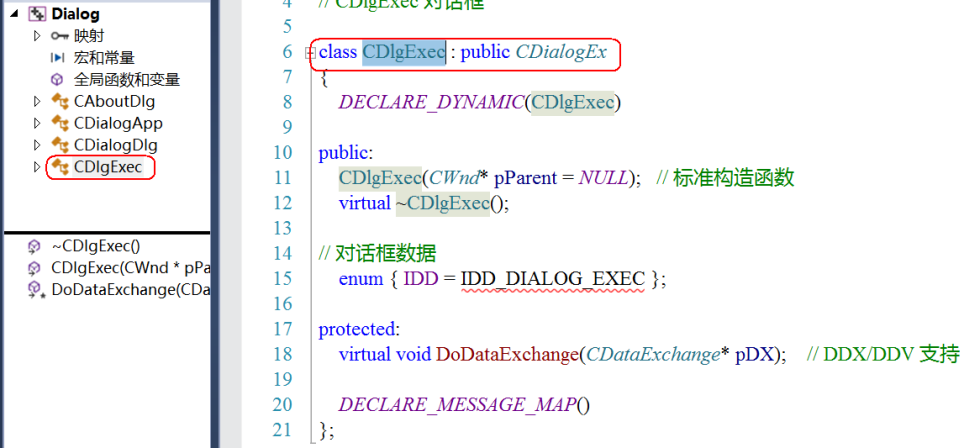
- 按钮处理函数创建对话框,以模态方式运行。
实现模态对话框的创建需要调用CDialog类的成员函数CDialog::DoModel
该函数的功能就是创建并显示一个对话框
1 | //启动模态对话框按钮 |
非模态对话框
当非模态对话框显示时,运行转而执行程序中的其他任务,而不用关闭这个对话框。
图形界面操作过程和模态对话框一样,只是,非模态对话框实现方式不一样,先创建(CDialog::Create)一次,然后再显示(CWnd::ShowWindow)。
- 主对话框.h类中声明对话框对象
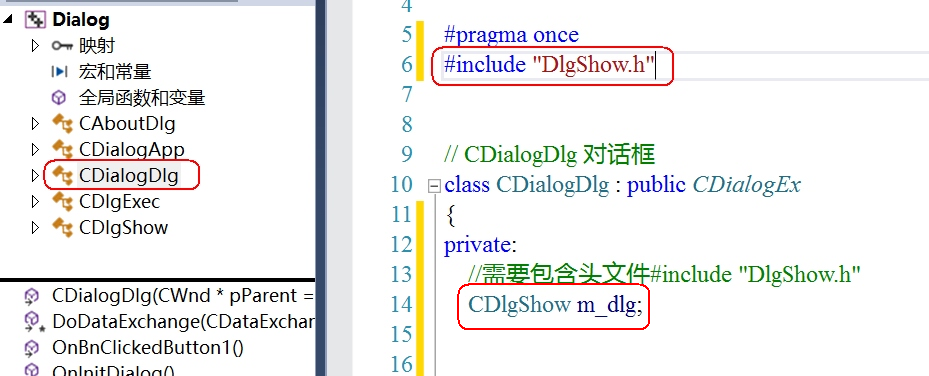
- 创建对话框放在主对话框类的构造函数或OnCreate()函数,目的只创建一次对话框
1 | //主对话框构造函数 |
- 按钮处理函数显示对话框
1 | //启动非模态对话框按钮 |
常用控件
静态文本框CStatic
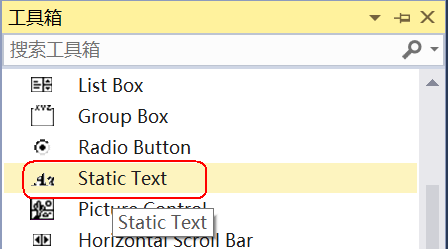
静态文本框是最简单的控件,它主要用来显示文本信息,不能接受用户输入,一般不需要连接变量,也不需要处理消息。
静态文本框的重要属性有:
l ID:所有静态文本框的缺省ID都是IDC_STATIC,静态ID,不响应任何消息(事件)
l Caption:修改显示的内容
常用接口:
| 接口 | 功能 |
|---|---|
| CWnd::SetWindowText | 设置控件内容 |
| CWnd::GetWindowText | 获取控件内容 |
| CStatic::SetBitmap | 设置位图(后缀为bmp的图片) |
关联控件变量:
由于XXX_STATIC静态ID是不能关联变量,故需把ID修改后,再关联变量:
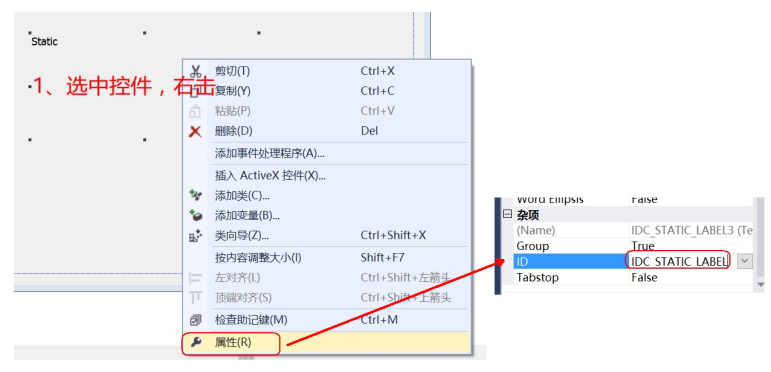
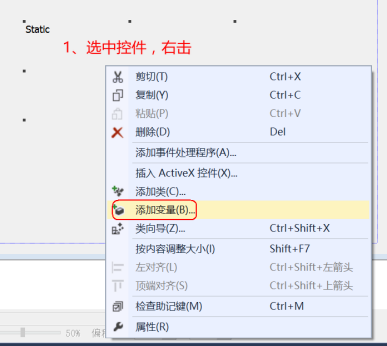
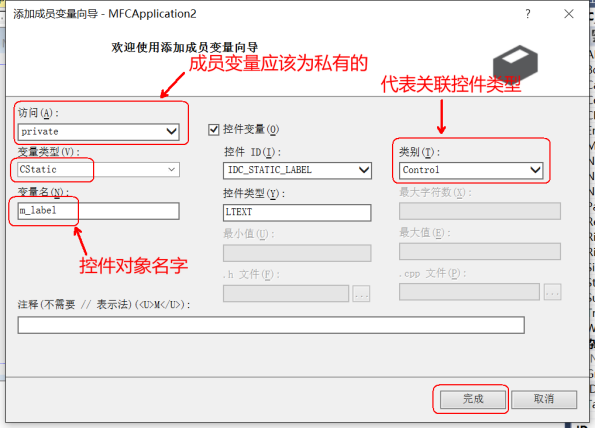
在主对话框类OnInitDialog()中,完成相应接口测试:

1 | //设置静态控件内容为Tom |
普通按钮CButton
按钮是最常见的、应用最广泛的一种控件。在程序执行期间,当单击某个按钮后就会执行相应的消息处理函数。
按钮的主要属性是Caption,来设置在按钮上显示的文本。
命令按钮处理的最多的消息是:BN_CLICKED,双击按钮即可跳转到处理函数。或者,通过按钮属性 -> 控制事件 -> 选择所需事件,添加处理函数:
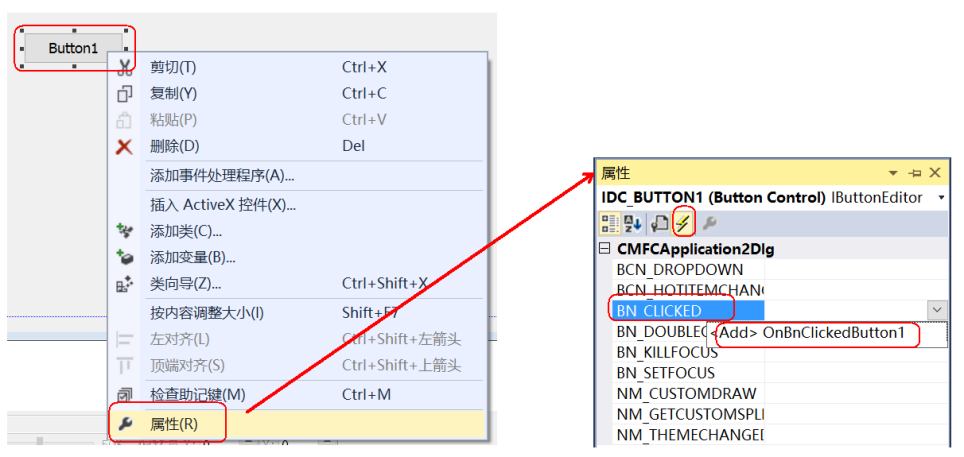
1 | //按钮BN_CLICKED事件处理函数 |
常用接口:
| 接口 | 功能 |
|---|---|
| CWnd::SetWindowText | 设置控件内容 |
| CWnd::GetWindowText | 获取控件内容 |
| CWnd::EnableWindow | 设置控件是否变灰 |
关联控件变量:
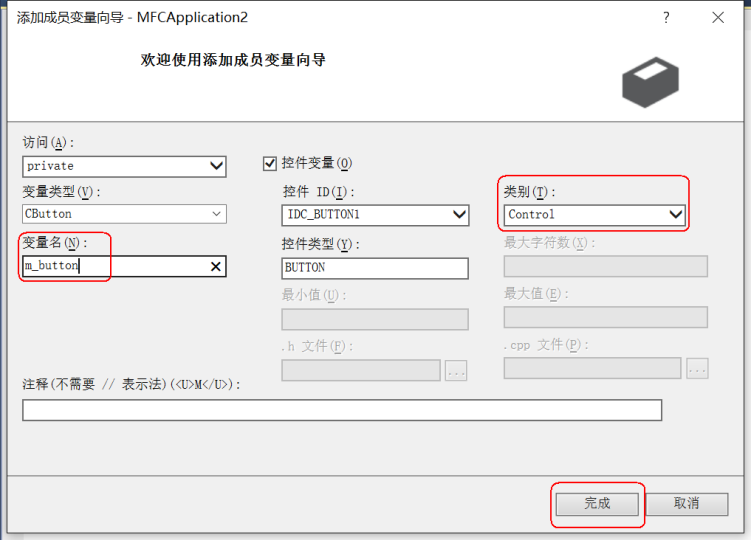
在主对话框类OnInitDialog()中,完成相应接口测试:
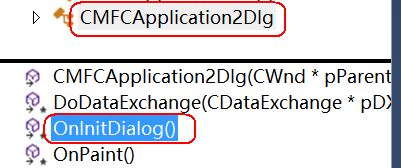
1 | //获取按钮的内容 |
编辑框CEdit
常用属性设置:
| 属性 | 含义 |
|---|---|
| Number | True只能输入数字 |
| Password | True密码模式 |
| Want return | True接收回车键,自动换行,只有在多行模式下,才能换行 |
| Multiline | True多行模式 |
| Auto VScroll | True 当垂直方向字符太多,自动出现滚动条,同时设置Vertical Scroll才有效 |
| Vertical Scroll | True当垂直方向字符太多,自动出现滚动条,和Auto VScroll配合使用 |
| Horizontal Scroll | True当垂直方向字符太多,自动出现滚动条,和Auto HScroll配合使用 |
| Read Only | True 只读 |
常用接口:
| 接口 | 功能 |
|---|---|
| CWnd::SetWindowText | 设置控件内容 |
| CWnd::GetWindowText | 获取控件内容 |
关联控件变量
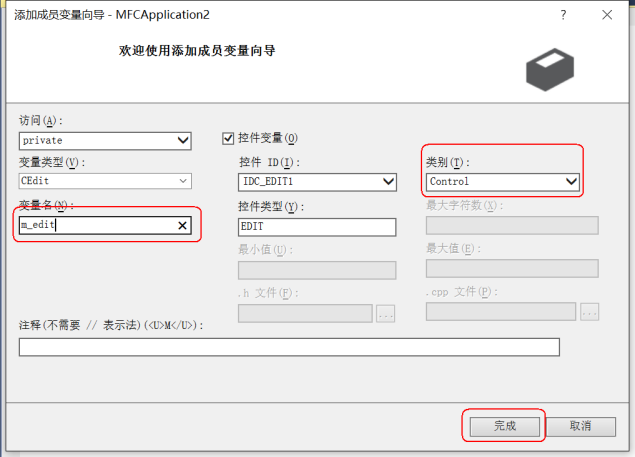
在主对话框类OnInitDialog()中,完成相应接口测试:
1 | //设置按钮内容 |
关联基本类型变量
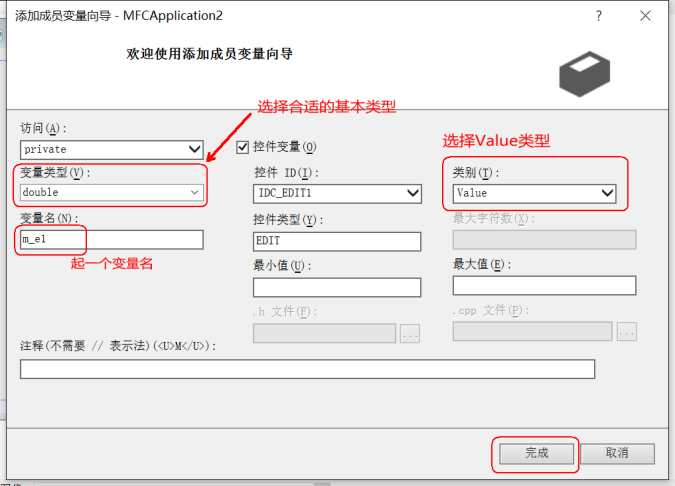
若一个编辑框连接了一个Value类别的变量,则该变量就表示这个编辑框,编辑框中显示的内容就是变量的值。
但是,改变了编辑框的内容并不会自动更新对应的变量的值,同样,改变了变量的值也不会自动刷新编辑框的内容。若要保持一致,需要使用UpdateData()函数更新:
若编辑框的内容改变了,则应使用语句UpdateData(TRUE) 获取对话框数据
若变量的值改变了,则应使用语句UpdateData(FALSE) 初始化对话框控件
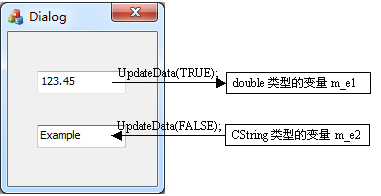
在主对话框类OnInitDialog()中,完成相应代码测试:
1 | m_e1 = 10.11; |
组合框(下拉框) CComboBox
常用属性设置:
| 属性 | 含义 |
|---|---|
| data | 设置内容,不同内容间用英文的分号“;”分隔 |
| type | 显示风格 |
| Sort | True 内容自动排序 |
常用接口:
| 接口 | 功能 |
|---|---|
| CComboBox::AddString | 组合框添加一个字符串 |
| CComboBox::SetCurSel | 设置当前选择项(当前显示第几项),下标从0开始 |
| CComboBox::GetCurSel | 获取组合框中当前选中项的下标 |
| CComboBox::GetLBText | 获取指定位置的内容 |
| CComboBox::DeleteString | 删除指定位置的字符串 |
| CComboBox::InsertString | 在指定位置插入字符串 |
关联控件变量后,测试接口:
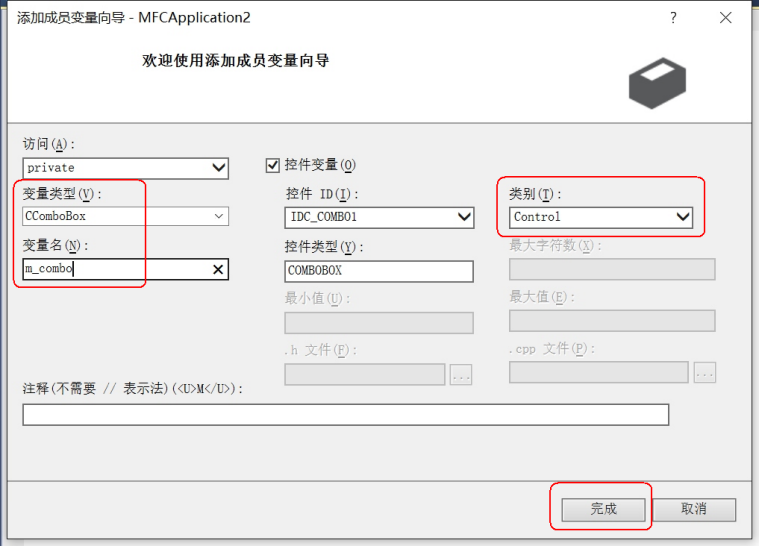
1 | //添加字符串内容 |
组合框常用的事件为:CBN_SELCHANGE,当选择组合框某一项时,自动触发此事件。
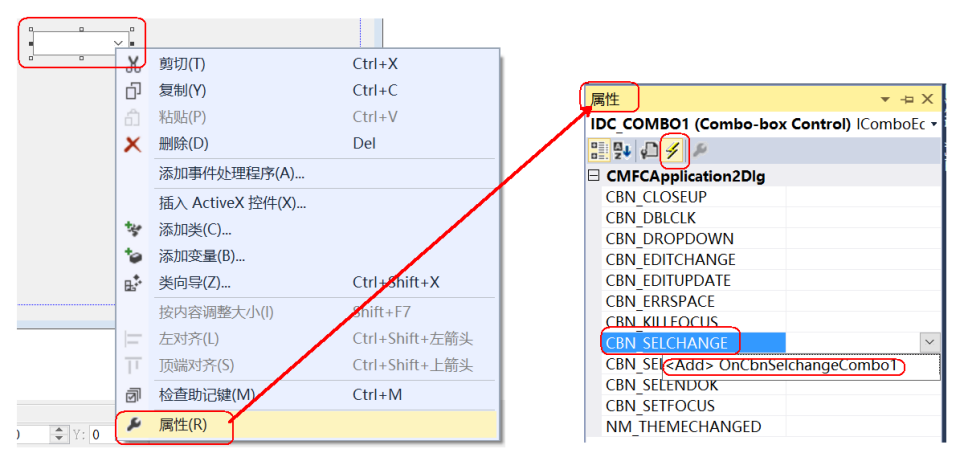
1 | void CMFCApplication2Dlg::OnCbnSelchangeCombo1() |
列表控件CListCtrl
常用属性设置:view -> Report(报表方式)
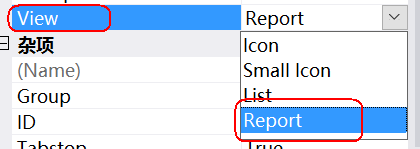
常用接口:
| 接口 | 功能 |
|---|---|
| CListCtrl::SetExtendedStyle | 设置列表风格 |
| CListCtrl::GetExtendedStyle | 获取列表风格 |
| CListCtrl::InsertColumn | 插入某列内容,主要用于设置标题 |
| CListCtrl::InsertItem | 在某行插入新项内容 |
| CListCtrl::SetItemText | 设置某行某列的子项内容 |
| CListCtrl::GetItemText | 获取某行某列的内容 |
关联控件变量后,测试接口:
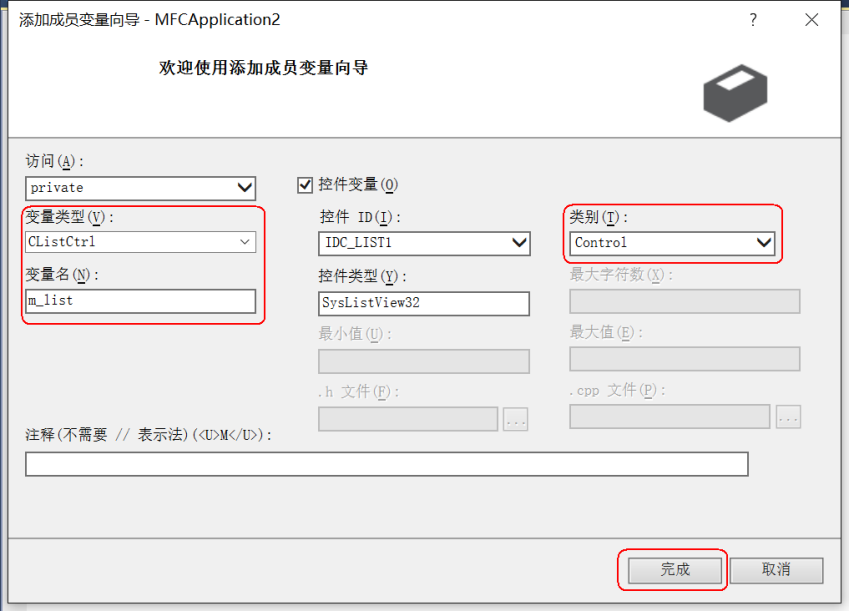
1 | //设置风格样式 |
程序效果图:
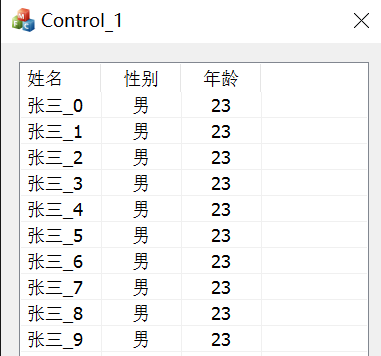
树控件CTreeCtrl
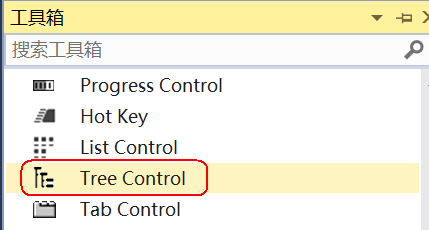
常用属性设置:
| 属性 | 含义 |
|---|---|
| has buttons | True 有展开按钮 |
| has lines | True 有展开线 |
| lines at root | True 有根节点 |
常用接口:
| 接口 | 功能 |
|---|---|
| AfxGetApp() | 获取应用程序对象指针 |
| CWinApp::LoadIcon | 加载自定义图标 |
| CImageList::Create | 创建图像列表 |
| CImageList::Add | 图像列表追加图标 |
| CTreeCtrl::SetImageList | 设置图形状态列表 |
| CTreeCtrl::InsertItem | 插入节点 |
| CTreeCtrl::SelectItem | 设置默认选中项 |
| CTreeCtrl::GetSelectedItem | 获取选中项 |
| CTreeCtrl::GetItemText | 获取某项内容 |
- 关联控件变量
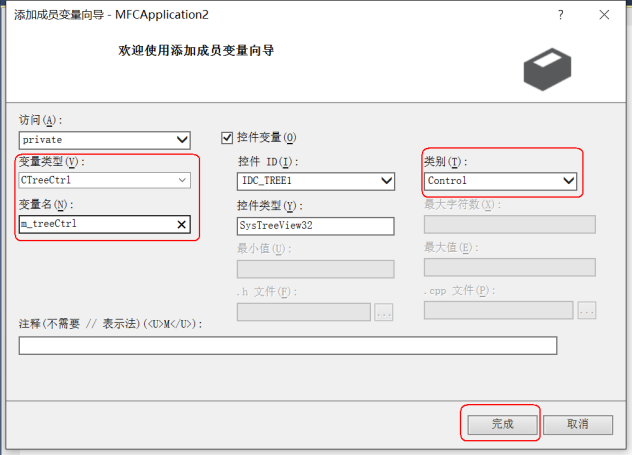
添加图标资源(icon)
- 把ico资源文件放在项目res文件夹中
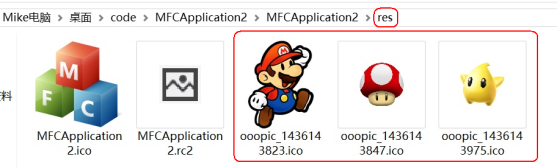
- 资源视图 -> Icon -> 添加资源:
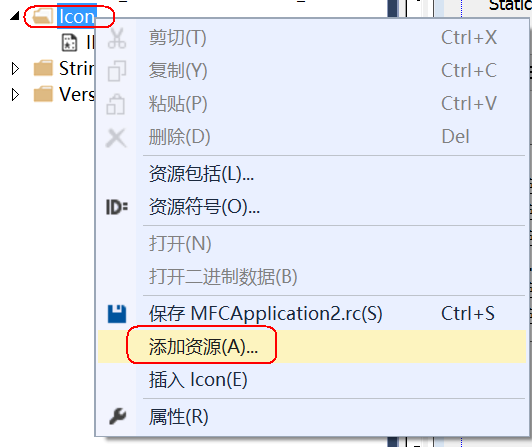
- 导入ico文件
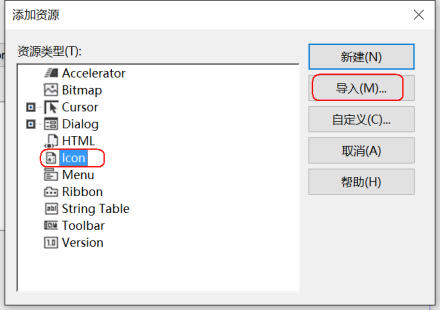
通过代码加载图标
1 | //加载图标 |
创建图像列表
- .h 文件类中定义图形列表(CImageList)对象
1
CImageList m_imageList; //图像列表
- OnInitDialog()函数中完成图像列表的创建、图标的追加
1
2
3
4
5
6
7
8
9
10
11
12//图像列表,程序完毕不能释放, 创建
//30, 30: 图片的宽度和高度
//ILC_COLOR32:样式
// 3, 3: 有多少图片写多少
m_imageList.Create(30, 30, ILC_COLOR32, 3, 3);
//给图像列表添加图片
for (int i = 0; i < 3; i++)
{
//图片列表加载图标
m_imageList.Add(icon[i]);
}树控件的相应操作
1 | //树控件设置图片列表 |
程序效果图:
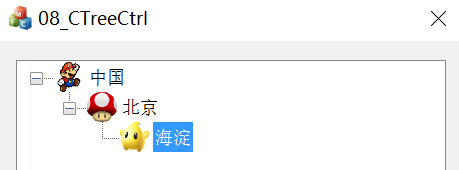
树控件常用事件为:TVN_SELCHANGED,当选择某个节点时,自动触发此事件。
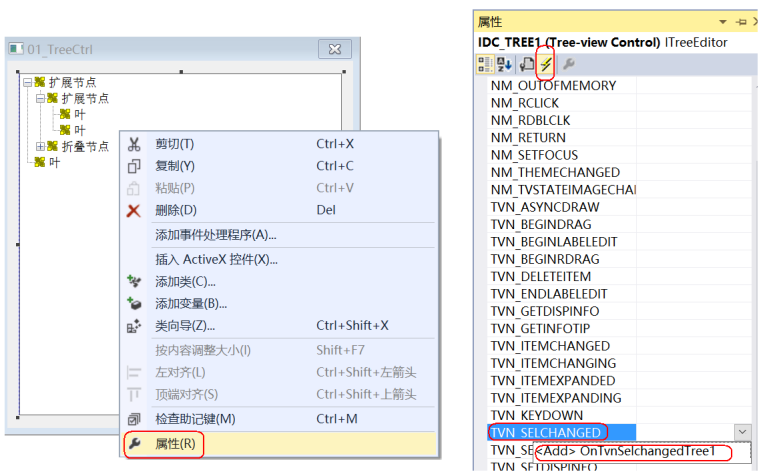
1 | void CMy01_TreeCtrlDlg::OnTvnSelchangedTree1(NMHDR *pNMHDR, LRESULT *pResult) |
标签控件CTabCtrl
- 在ui工具箱拖放 Tab Control
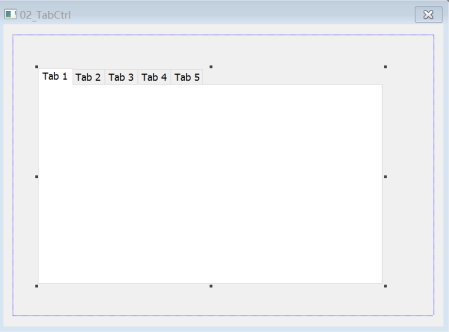
- 把 TabSheet.h和TabSheet.cpp 放在项目文件同级目录,并且添加到工程目录中
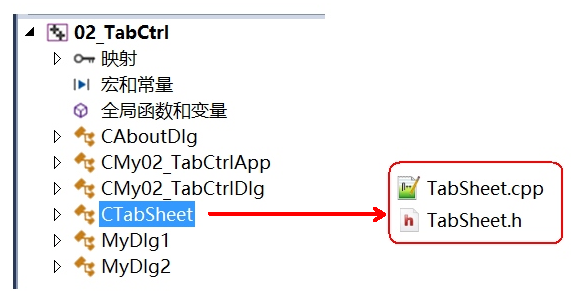
- 给ui上 Tab Control 关联Control类型(CTabSheet)
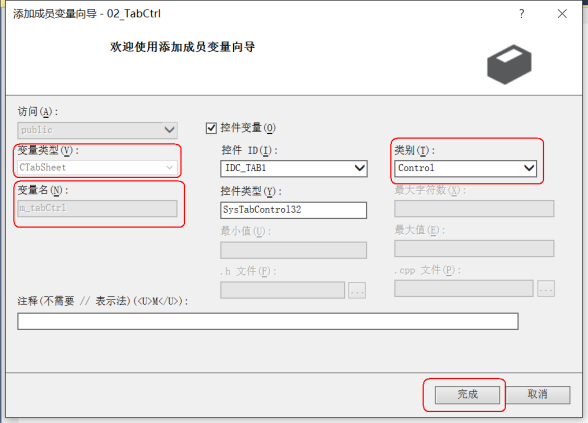
添加对话框
a) 资源视图 -> Dialog -> 右击 -> 插入 Dialog
b) 设置相应属性:
Style -> Child (子窗口)
Border -> None (无边框)
c) 自定义类:点击对话框模板 -> 右击 -> 添加类(MyDlg1、MyDlg2)
d) 主对话框类中, 定义自定义类对象,需要相应头文件
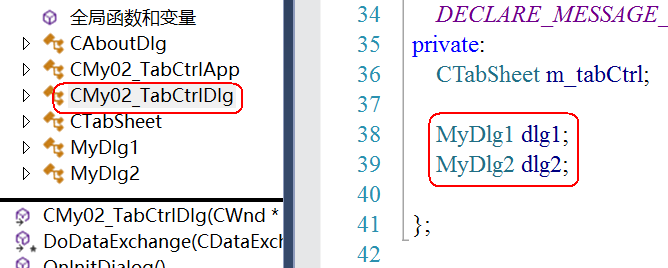
- e)主对话框类中 OnInitDialog() 做初始化工作
1
2
3
4
5
6
7
8
9//给tab控件添加对话框
//IDD_DIALOG1为dlg1资源ID
m_tabCtrl.AddPage(TEXT("系统管理"), &dlg1, IDD_DIALOG1);
//IDD_DIALOG1为dlg2资源ID
m_tabCtrl.AddPage(TEXT("系统设置"), &dlg2, IDD_DIALOG2);
//显示tab控件
m_tabCtrl.Show();
程序效果图:
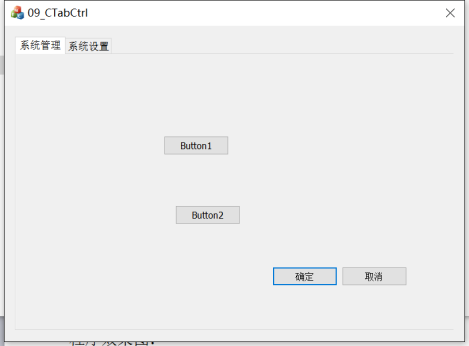
国内查看评论需要代理~